Hoje em dia, a Internet é cada vez mais utilizada para guardar dados pessoais e documentos importantes, sendo um dos melhores serviços o Dropbox. De uma forma extremamente fácil e rápida pode aceder aos seus dados em qualquer computador a partir da sua conta, bem como manter todos os seus documentos importantes sincronizados nos seus computadores.
Com tantas funcionalidades o Dropbox rapidamente se tornou no serviço de eleição para a partilha de ficheiros, principalmente para projetos que englobam grupos de trabalho em que os seus elementos estão longe entre si.
Apesar de todas estas funcionalidades importantíssimas para a vida digital e apesar das promessas de segurança dos dados, provenientes dos criadores do Dropbox, a verdade é que os utilizadores atualmente estão a confiar em demasia no Dropbox expondo os seus documentos pessoais que por vezes são intransmissíveis.
Porque estão a confiar em demasia no DropBox? Muito simples: o Dropbox atualizou os seus TOS (Terms of service, em português normalmente denominado Termos e Condições, ou seja, a licença) e, a partir deste momento, eles passam a ter a possibilidade de aceder aos nossos dados, por consequência da possibilidade de utilizarem os nossos documentos para copiar, distribuir e até utilizar as ideias que encontrarem nos nossos ficheiros.
Ou seja, estamos perante um serviço que atualmente está a infringir todos os conceitos de privacidade que normalmente devíamos ter! É nesse sentido que este artigo existe! Através deste artigo, o utilizador poderá assegurar todos os seus dados transferidos para o DropBox encriptando-os completamente, tanto o seu conteúdo como o próprio nome do ficheiro, evitando assim que se comprometa a fugas de dados indesejados! E mais, essa encriptação será completamente transparente (automática), ou seja, não precisará de fazer rigorosamente nada depois de configurar!
Neste artigo será explicado como utilizar a ferramenta de encriptação EncFS para guardar dados privados de forma segura no DropBox, para que nunca comprometa ficheiros importantes que não deseje partilhados com mais ninguém, como por exemplo dissertações, teses de mestrado/doutoramento, ou até esboços de novos projetos da sua empresa!
O resultado, para os funcionários do Dropbox que possam ter acesso aos dados, será algo semelhante à imagem acima, ou seja, algo completamente desconhecido!
Relativamente ao referido acima, sobre os novos Termos de Serviço do Dropbox, você pode verificar a veracidade do que foi dito através deste artigo:
Transcrevendo um pouco do que foi lá dito:
“By submitting your stuff to the Services, you grant us (and those we work with to provide the Services) worldwide, non-exclusive, royalty-free, sublicenseable rights to use, copy, distribute, prepare derivative works“
Quer isto dizer que ao utilizar o DropBox eles podem copiar, distribuir e até fazer trabalhos derivados dos conteúdos que encontrarem nos ficheiros. Significa então que para além de poderem visualizar os nossos dados, podem até fazer uso 100% livre das nossas ideias! Já agora, convido-o a ver as reações nos comentários!
A encriptação de dados privados no DropBox é agora, portanto, mais importante do que nunca devido à atualização dos direitos de utilização. Por isso, a equipa do Ubuntued recomenda vivamente a aplicação do processo explicado neste artigo!
Como funcionará esta encriptação?
Do processo explicado neste artigo resultarão duas pastas, uma que estará na pasta do DropBox e que terá os conteúdos encriptados e outra que será a sua nova pasta principal para compartilhar ficheiros no Dropbox. O programa EncFS irá, então, criar novos ficheiros, encriptados na pasta do DropBox, conforme você puser ficheiros na nova pasta principal de partilha!
Para perceber melhor o funcionamento, recomendamos que veja este vídeo em que é mostrada a sincronização de novos ficheiros completamente encriptados:
Pré-Requisitos
Dropbox
Sendo este um artigo sobre como proteger os seus dados do Dropox é necessário que faça primeiro a instalação e configuração deste programa. O procedimento não deverá demorar mais do que 5 minutos e pode ser efetuado por qualquer pessoa. Saiba mais informações no seguinte artigo:
Aplicação do Processo de Encriptação
Tal como referido na introdução do artigo, o procedimento utiliza o programa EncFS para a encriptação de dados privados no Dropbox. Este programa encontra-se nos repositórios do Ubuntu pelo que a instalação pode ser feita rapidamente pelo terminal com o seguinte comando ou então simplesmente clicando no botão seguinte:
 Depois de instalar o programa, deverá criar duas pastas importantes para este procedimento: a primeira será a pasta que terá os conteúdos encriptados e que será a pasta que o DropBox irá sincronizar; a segunda pasta terá os ficheiros originais que o EncFS irá encriptar para o DropBox. Assim, execute no terminal o comando seguinte para criar as referidas pastas:
Depois de instalar o programa, deverá criar duas pastas importantes para este procedimento: a primeira será a pasta que terá os conteúdos encriptados e que será a pasta que o DropBox irá sincronizar; a segunda pasta terá os ficheiros originais que o EncFS irá encriptar para o DropBox. Assim, execute no terminal o comando seguinte para criar as referidas pastas:
Será questionado se deseja criar as pastas acima referidas ( a “.encripted” e a “Private“) e o método de configuração a utilizar. Recomendamos que use o modo Pré-Configurado Paranóico que já é bem seguro, no entanto pode utilizar configurações personalizadas se assim o desejar.
Também será necessária uma palavra-passe, utilize uma bastante segura para uma melhor proteção.
No final terá o volume “Private” acessível no seu Ambiente de Trabalho, e a pasta “.encrypted” dentro da directoria do Dropbox.
A partir de este momento já poderá guardar os seus ficheiros na pasta “Private“. Eles serão automaticamente encriptados e enviados para a pasta “Dropbox/.encrypted“. Não se preocupe pois este método não irá duplicar os ficheiros, apenas terá guardado no disco os ficheiros da pasta Dropbox, servindo a pasta Private como um “espelho” desencriptado dos seus ficheiros.
Apesar de tudo terá de repetir estes passos sempre que ligar o seu computador, pelo que se pode tornar um pouco incomodativo. A configuração seguinte irá adicionar ao seu computador um programa que irá fazer todos esses passos de forma automática.
Configuração de arranque do Ubuntu
Recomendamos, também, a instalação do programa GNOME-EncFS para que possa automatizar todo o processo anterior sempre que iniciar o seu computador e também guardar a password do EncFS para um acesso mais rápido.
Faça a transferência do GNOME-EncFS na seguinte ligação:
No final da transferência extraia o seu conteúdo para a sua Pasta Pessoal e modifique o nome da pasta para, exatamente, “gnome-encfs“, desta forma apenas será necessário copiar os seguintes comandos para proceder à instalação do Gnome-EncFS:
Será necessário inserir a sua password do EncFS de forma a ser guardada no Keyring do Ubuntu.
Dica Extra
Ao seguir os passos anteriores ficará guardada na pasta do Dropox um ficheiro com a sua “Key” de desencriptação, se por um lado irá poupar algum tempo ao fazer esta instalação noutros computadores, por outro o utilizador poderá sentir-se um pouco vulnerável ao ver um ficheiro tão importante no Dropbox.
É possível fazer com que o Dropbox não guarde este ficheiro, mas no futuro terá de o copiar manualmente para todas as máquinas onde faça a instalação. Primeiro terá de copiar o ficheiro “.encfs6.xml” (faça a combinação de teclas Ctrl+H para ver este ficheiro) da pasta ~/Dropbox/.encrypted para um local seguro.
De seguida insira o seguinte comando no terminal:
Copie novamente o ficheiro “.encfs6.xml” para a pasta “.encrypted” e, finalmente, apague o ficheiro a partir do site do Dropbox.
Referências
WebUpd8
Pragmattica
Dropbox Tips and Tricks

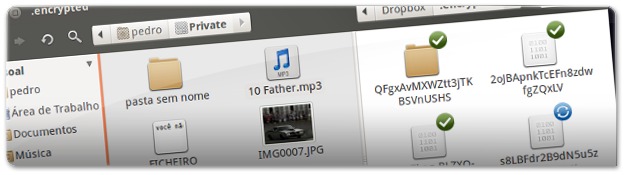

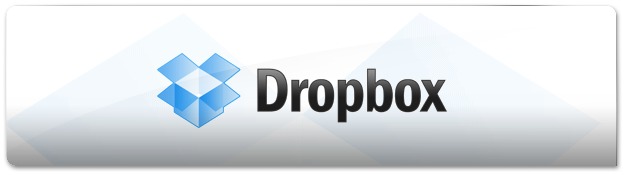











A melhor encriptação é não usar o dropbox, vou esvaziar o conteúdo do meu.
Cara, Me desculpe.
Sei que o lugar não é apropriado mas eu preciso de ajuda e ainda não consegui.
Comprei um maldito notebook dell inspiron 15R com uma placa de vídeo ati e não consigo fazer funcionar direito. Tentei instalar uns drives mas não consigo fazer a placa funcionar no ubuntu 10.04.
Tem como me dar uma ajuda? Pode ser via e-mails ou msn.
Anderson, exponha o seu problema no fórum do Ubuntued! ;) http://forum.ubuntued.info/
Abraço
Não consegui repetir o processo em outra máquina. Não ocorre a sincronização. O que eu poderia ter feito errado?
Olá
Acho que vc deve fazer como está no documento acima, siga como se tivesse fazendo de novo a mesma instalação na maquina original, mas, depois, deve copiar o ficheiro de nome .encfs6.xml da sua outra maquina para o novo diretorio .encreypted que está no Dropbox, e desmontar e montar de novo com o comando: encfs ~/Dropbox/.encrypted ~/Private
Vai pedir a senha que vc cadastro na maquina original, acho que é isso:)
EXCELENTE!!!
Implementei e está funfando numa boa! Agora as minhas fotos de mulher pelada estão a salvo. Ufa!…
;-))
Pergunta, mesmo apagando o arquivo .encfs6.xml da pasta .encrypted pelos comandos acima, ele apareçe na pasta .droboxcache? não seria o mesmo arquivo acima? não seria um falha?
Nesse sentido, porque a equipe do Ubuntued não acha uma ferramenta parecida, ou tenta explicar explorar o Ubuntu One para iniciantes ou desconhecedores.
abraço
Aqui fica uma alternativa para quem usa também a dropbox no Windows.
1º de tudo é necessária a Dokan Library, que podem sacar aqui : http://dokan-dev.net/wp-content/uploads/DokanInst…
2º Fazer o download do encfs4win disponivel aqui: http://members.ferrara.linux.it/freddy77/encfs.ht…
3º Extrair para uma localização à vossa escolha(por exemplo em C:)
4º Após extrair a pasta executar o ficheiro: encfsw.exe (que se trata do programa com interface gráfica para o utilizador)
Agora se repararem têm uma chave ao lado do vosso relógio.
Ao clicarem com o lado direito do rato escolham Open/Create, e seleciona a vossa pasta da dropbox.
Colocarem a letra que desejam com que seja representada a drive encriptada.
Seleccionem a opção "Set paranoia mode (more secure)" para maior segurança.
De seguida ele pede-vos a password que desejam para encriptar.
A partir daí é apenas OK, e introduzam a password para ele começar a funcionar e está feito, têm a vossa dropbox encriptada.
Caso desejem que o programa se inicie automaticamente ao fazer login têm a opção lá na chave de "Start at login"
PS: Com este sistema podem ter várias pastas encriptadas quer sejam da dropbox ou não.
Cumprimentos.
Mas fica-se com outro problema: uma das vantagens do Dropbox é ser multi-plataforma, mas caso encriptemos os ficheiros, deixamos de os ter acessíveis nas máquinas com Windows ou MAC OS X.
De qualquer das maneiras, é uma boa iniciativa para proteger os nossos dados.
O Lifehacker abordou este problema do DropBox de uma forma muito objectiva, sobre o que nos espera de utilizar um serviço como este, agora com estes novos termos de serviço. Vale a pena dar uma olhada!
http://lifehacker.com/5819430/should-i-be-worried…
Podemos usar o Spideroak, alternativa excelente oferece até 50 Gigas gratuitos, dados criptografados e é multi plataforma.
Fica o Link para quem tiver interesse, pois fazendo por indicação já se começa com 3 Gigas no serviço e a cada amigo indicado ganha-se mais um 1 Giga, podendo-se chegar a 50 Gigas.
https://spideroak.com/download/referral/361425ecb…
O Spideroak tem dados criptografados, mas isso também o dropbox tem. No entanto na dropbox conseguem desencriptar e usar os teus ficheiros.
O problema que se coloca é que mesmo mudando para outra companhia do mesmo género, mais tarde ou mais cedo vamos deparar-mo-nos com essa empresa a fazer alterações aos termos de serviço que lhes permitem aceder aos nossos ficheiros. Sempre podemos mudar para outra empresa, mas penso que encriptar os nossos ficheiros da dropbox seja a melhor opção.
O único ponto negativo é a não poder mais visualizar seus dados pelo site do Dropbox, certo?
Se tiver que perder isso para proteger meus dados, por mim tudo bem. =]
Sim, aí deixa de ver pelo site do DropBox! É mesmo esse o objectivo, não permitir que do outro lado vejam os ficheiros!!
Mas os ficheiros são sempre acessíveis facilmente, tal como pode ver pelo vídeo! ;)
Excelente artigo e uma ajuda enorme para nos protegermos destes ladrões do dropbox!
Só um problema, o video não aparece! No chrome, aparece o rectângulo delimitador da janela do video, mas não se tem acesso ao video e no firefox, nem isso aparece.
De qualquer maneira, obrigado por mais uma óptima dica.
Cumps.
Olá Miguel,
Corrigido! ;)
Estava com o link da lista onde o vídeo se encontra em vez de ser o link do próprio vídeo! ;)
Abraço
Pedro, Excelente Excelente Excelente matéria aqui apresentada!
Informação de extrema importância neste artigo! Espero que este artigo seja muito útil aos utilizadores deste serviço que sempre utilizei e acho de uma enorme utilidade!
Abraço